如何检查您的Mac的CPU和GPU温度 | ENBLE
如何检查Mac的CPU和GPU温度 | ENBLE
学习如何检查Mac温度可以是延长计算机寿命的重要一步,特别是如果你使用的是较旧的基于英特尔的型号。到目前为止,苹果硅芯片Mac和MacBook电脑通常运行得足够凉爽,不会出现过热的问题。同时,检查你的新Mac保持凉爽的效果也会带来很大的满足感。
如果温度读数超过高位数,可能是时候对Mac进行一些春季清洁,清理通风口,或者考虑升级组件以更好地处理当前工作负载。在本指南中,我们将详细介绍如何在MacOS上检测Intel和苹果硅芯片的温度。可以进行一次性的温度检查,也可以进行持续的温度监控。
使用Hot应用程序检查苹果硅芯片Mac的CPU温度
iMazing开发了免费且开源的Hot应用程序,可以快速轻松地在Mac或MacBook上监控CPU温度。这适用于苹果硅芯片和基于英特尔的系统。还有其他解决方案适用于英特尔的Mac,下面会介绍,可以提供GPU数据,但对于任何基于M1或M2的Mac,Hot应用程序是一个免费应用程序,始终在屏幕顶部的菜单栏中显示,方便快速查看。
步骤1:可以从iMazing网站下载Hot应用程序,该应用程序位于免费应用程序页面的三分之一处。
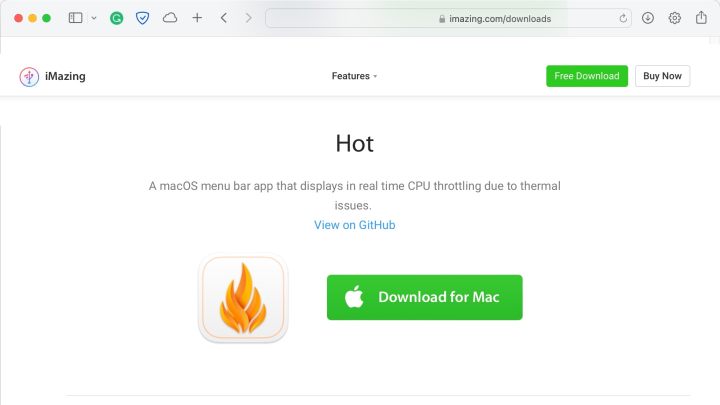
步骤2:打开Finder窗口,选择“应用程序”文件夹。然后将Hot应用程序从Dock中的“下载”文件夹拖动到“应用程序”文件夹中。可以从Launchpad或“应用程序”文件夹启动应用程序。
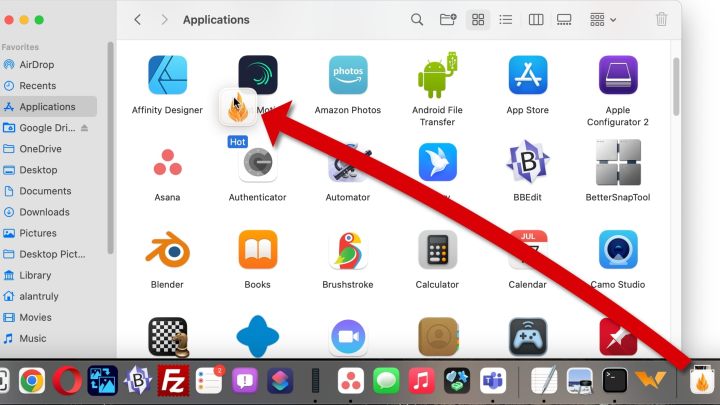
步骤3:检查屏幕顶部的菜单栏,找到Hot应用程序的图标,它看起来像一个火焰。平均CPU温度将显示在旁边。打开Hot应用程序的菜单,可以查看更多选项,比如选择温度显示的华氏度或摄氏度。
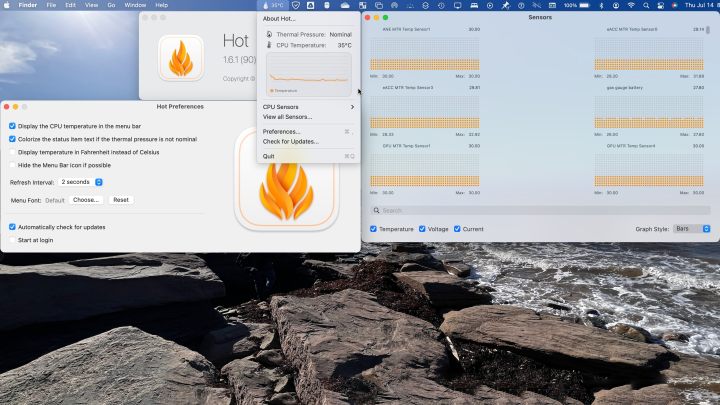
使用终端获取英特尔Mac的温度快照
如果您主要想快速检查CPU温度,可以在无需下载额外工具的情况下在基于英特尔的Mac电脑上使用终端(macOS版本的命令提示符)来跟踪您的CPU温度。以下是具体操作:
步骤1:打开终端应用程序。您可以在Dock中选择“应用程序”来找到它。在这里,查找名为“实用工具”的文件夹并打开它。终端应该在这些应用程序中。
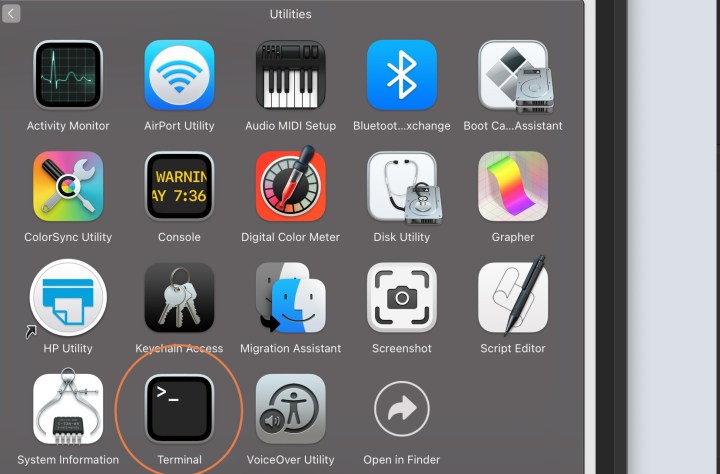
步骤2:在打开的终端中,输入(或粘贴)以下确切的命令序列:
sudo powermetrics –samplers smc |grep -i “CPU die temperature”
现在按Enter键执行命令。此时,您可能需要输入macOS帐户的登录密码。终端应用程序在这方面有点棘手,因为它通常不会显示您正在输入的字符,所以您需要盲目输入密码,然后再次按Enter键。在输入密码后,不需要再次输入命令。
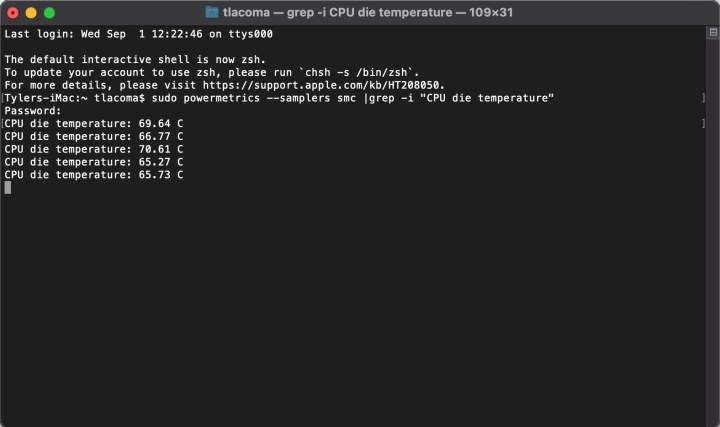
步骤3:给终端一点时间,它将开始生成CPU温度的日志。终端将每隔几秒钟生成一个日志,以显示温度随时间的变化情况,并在您关闭应用程序时停止。
请注意,温度读数将以摄氏度表示。这是计算机温度读数的常见格式,所以您需要在脑海中进行一些快速的大概转换,以获得华氏度数,或者如果您不习惯使用摄氏度,可以将温度输入谷歌进行华氏度转换。
您可以随时使用此命令进行CPU读数,但对于频繁检查而言,这会变得有点繁琐。让我们来看看一个更适合长期温度管理的替代选项。
使用Fanny应用程序实时监控英特尔Mac的温度
如果您想要实时查看英特尔Mac的温度,而不需要每次使用命令,或者如果您想要单独监控GPU温度以帮助诊断特定问题或仅关注某个硬件部件,该怎么办?
在这种情况下,我们强烈推荐安装Fanny应用程序。它是免费的,轻量级的,非常易于使用,并提供对您的Mac性能的持续监控,包括CPU和GPU温度:
步骤1:访问Fanny小部件网站,然后选择下载按钮。
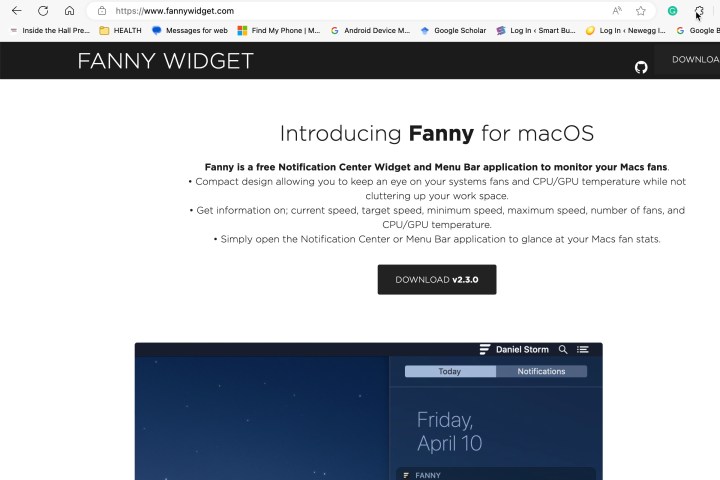
步骤2:Fanny将作为一个zip文件下载到您的Mac上。找到并选择该zip文件以打开它,然后选择Fanny进行下载。确认您想要打开它。

步骤3:Fanny不会打开一个新窗口供您使用。相反,它将在Mac的右上角添加一个小图标,表示Fanny正在工作。选择该图标,然后会弹出一个新屏幕。
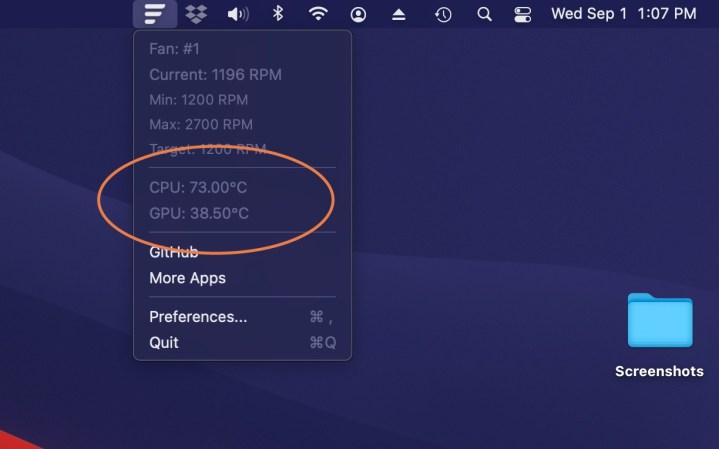
对于基于英特尔的Mac台式机和MacBook,当空闲且没有应用程序运行时,CPU温度应保持在45至50摄氏度以下。当打开更多应用程序并且工作负载更大时,机器的温度会迅速上升。英特尔核心芯片的温度可以在不造成任何损害的情况下达到100摄氏度。
搭载Apple Silicon的Mac和MacBook计算机通常在空闲时保持较低的20至35摄氏度,但在运行要求较高的应用程序时,温度也可能升至100摄氏度。这些应用程序的示例包括处理4K ProRes视频或渲染大型3D图形场景。这是正常现象,每台MacOS电脑都设计了增加风扇速度和/或降低处理器速度来防止损坏。
尽管如此,故障风扇或堵塞的通风口可能会成为问题,因此最好密切关注。最终,将组件和PC升级为更新、更高效的型号可以帮助轻松完成更困难的任务,同时保持计算机的冷却。我们还有一篇关于如何加速Mac的指南,其中讨论的大多数解决方案也可以帮助降低处理器和GPU的温度。






